Supprimer National Consumer Center annonces (Instructions de suppression) - Mar 2019 mise à jour
Guide de suppression de annonces National Consumer Center
Quel est Les Annonces du National Consumer Center?
National Consumer Center – une arnaque qui dupe les gens en leur faisant croire qu'ils peuvent obtenir un prix en soumettant des réponses à un faux sondage
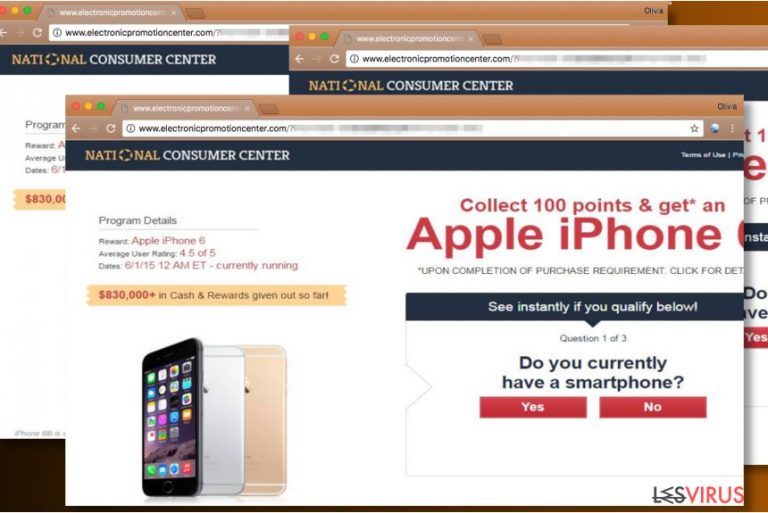
L'arnaque du National Consumer Center est une pop-up trompeuse qui tente de duper les utilisateurs en leur faisant croire qu'une organisation inexistante est prête à leur donner un iPhone gratuit ou un prix similaire. Cette arnaque est étroitement liée à l’escroquerie Amazon Gift Card, à l’escroquerie Walmart et à de fausses annonces similaires. Généralement, ils interrompent les internautes pendant qu'ils naviguent sur le Web et leur demandent de remplir des sondages pour gagner des prix d'une grande valeur. Toutefois, en échange d'un iPhone ou d'un smartphone Samsung Galaxy, les participants sont généralement invités à fournir leurs informations personnelles, telles que leur adresse électronique, leur numéro de téléphone ou même leurs informations de carte de crédit. Malheureusement, le National Consumer Center n’est PAS réel. Veuillez NE PAS fournir ces détails car leur perte pourrait vous engendrer une usurpation d'identité, une perte d'argent ou d'autres cyber-attaques.
| Bilan | |
|---|---|
| Nom | National Consumer Center |
| Type | Arnaque |
| Propagation | Affiché sur des sites Web infectés ou légitimes du programme publicitaire associé se cachant sur le système du PC cible |
| Degré de préjudice | Moyen. Nuit à l'expérience de navigation et pourrait inciter à révéler des informations personnelles |
| Symptômes | Réorientations vers des sites Web de sondages, l'apparition de publicités et de pop-up suspectes, blocage du navigateur Web |
| Système affecté | Android, Windows, Mac OS X |
| Pour vous débarrasser des publicités du National Consumer Center, installez FortectIntego et lancez une analyse intégrale du système | |
La principale raison pour laquelle l'utilisateur est interrompu par une arnaque de National Consumer Center est l'adware qui se cache au sein du système. Généralement, ces virus s'infiltrent dans le système, nuisent à l'activité du navigateur Web et commencent à interrompre leurs victimes à l'aide de différentes arnaques en ligne.. Vous pouvez également subir des redirections vers des sites Web malveillants, des publicités gênantes qui apparaissent dans de nouveaux onglets et du contenu similaire. Cependant, cette arnaque peut également être constatée sur des domaines malveillants qui ont toujours été utilisés pour diffuser ce contenu.
Pour le moment, les programmes malveillants du National Consumer Center ciblent activement les utilisateurs d'Android qui recherchent activement des moyens de les aider à réparer leurs appareils. Dans ce cas, la réinitialisation de l'appareil est probablement le moyen le plus simple de réparer le système. En outre, vous pourriez faire face à l'arnaque si vous êtes un utilisateur de Mac. Dans ce cas, lancez une analyse complète du système avec un antivirus et réinitialiser vos navigateurs Web, tels que Google Chrome, Mozilla Firefox, Safari, etc.
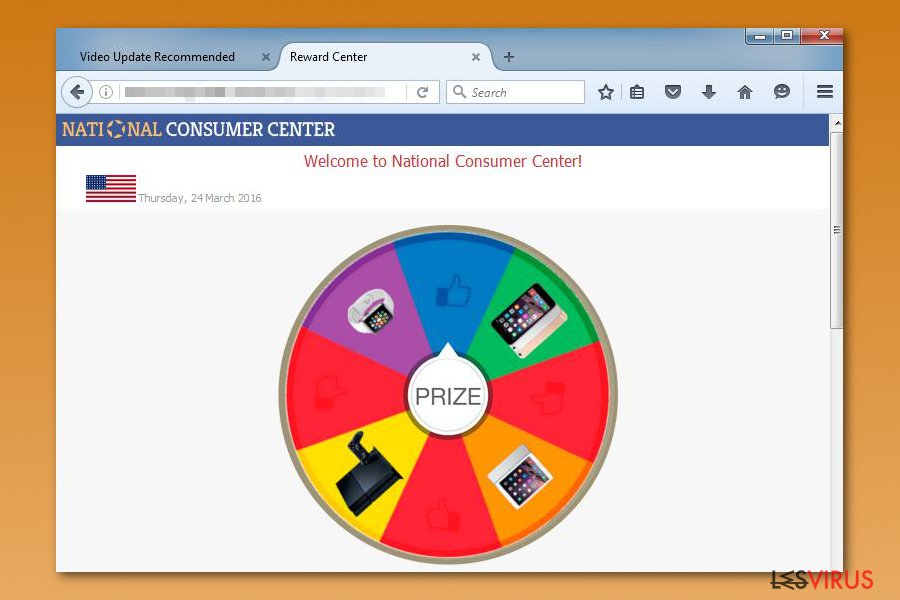
Qu'est-ce qui se cache derrière cette arnaque
Selon les rapports des victimes, les annonces liées à cette arnaque les redirigent généralement vers hxxp://electronicpromotionscenter.com/ ou des pages similaires. L'escroquerie suggère de participer à des sondages en ligne pour gagner un iPhone ou un autre smartphone. Les «offres» décrites peuvent apparaître sous la forme d’annonces pop-up, pop-under ou annonces de nouvel onglet.
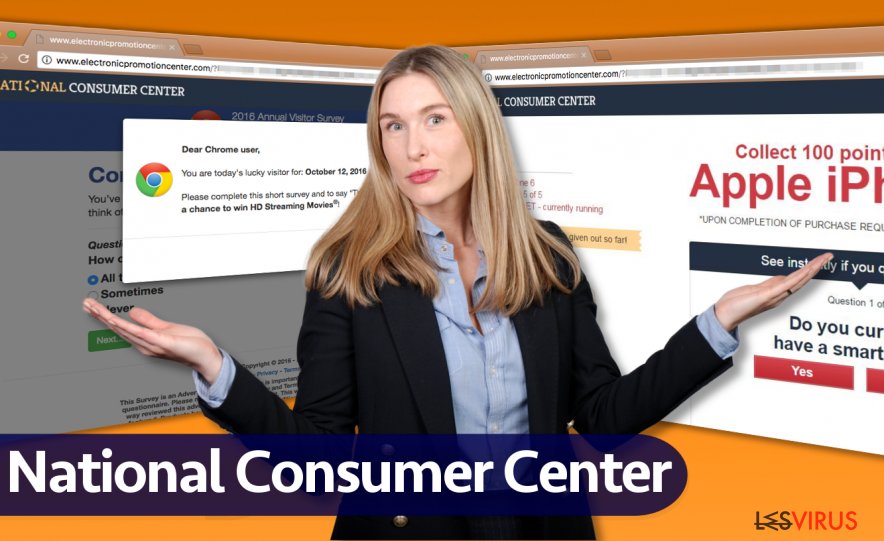
Il y a beaucoup de commentaires négatifs sur ces annonces, et les utilisateurs disent généralement que le National Consumer Center est tout simplement une arnaque. Certains utilisateurs ont révélé que les annonces promettaient des iPhones gratuits et d’autres grands prix, puis ont changé le type de récompense, offrant de gagner une carte-cadeau Visa de 100$ au cas où l’utilisateur dépenserait au moins 50$ pour des articles inutiles tels que des pilules amaigrissantes ou des livres.
Selon les victimes, l'arnaque du National Consumer Center cherche à escroquer de l'argent, des noms complets et des adresses électroniques de victimes qui ne sont pas méfiantes. Par conséquent, nous vous recommandons d'éviter les fausses annonces et de vous abstenir de partager vos informations personnelles car les fraudeurs peuvent facilement vendre des données telles que votre nom ou votre adresse électronique à des parties tierces.
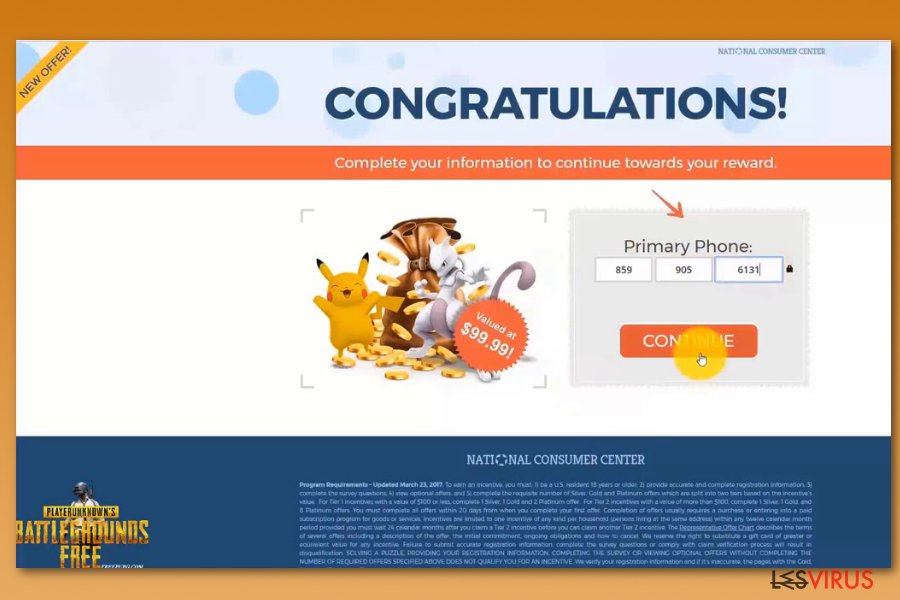
Rappelez-vous que votre E-mail peut se retrouver dans les listes de cibles utilisées par les spammeurs et que, tôt ou tard, vous pourriez commencer à recevoir des courriers indésirables ou même recevoir un message contenant du malware. Il ne fait aucun doute que le seul moyen d'éviter les cyber-menaces est d'éviter les annonces décrites et de les bloquer. Pour ce faire, vous devez procéder à la suppression de National Consumer Center à l'aide d'un anti-malware puissant.
Bien qu'en théorie, vous puissiez essayer de supprimer manuellement le National Consumer Center, nous vous déconseillons de choisir cette option. Au lieu de cela, nous vous recommandons d’analyser le système avec un anti-malware tel que FortectIntego pour identifier tous les programmes dangereux et détecter les modifications apportées à votre système.
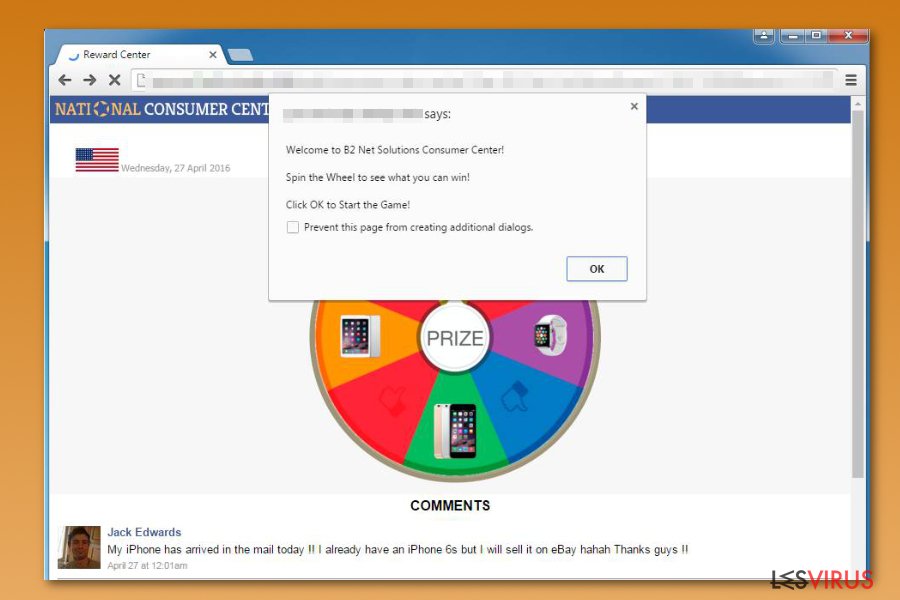
L'arnaque du National Consumer Center cible activement les utilisateurs d'iPhone
Il a été signalé que l'arnaque du National Consumer Center ciblait activement les utilisateurs d'iPhone au début de l'année. Cependant, le schéma d'attaque reste le même. Les victimes sont priées de remplir un questionnaire pour obtenir un prix d'une certaine valeur.
Cependant, au lieu d'obtenir des informations sur la procédure de l'accepter, les utilisateurs sont invités à révéler leurs informations personnelles, notamment leur nom complet, leurs coordonnées ou des informations similaires. Par conséquent, il est fortement recommandé de prendre des mesures immédiates et de supprimer le National Consumer Center de votre iPad, iPhone et autres appareils similaires. Vous pouvez essayer ces méthodes :
- effacer les données et l'historique du navigateur;
- bloquer les publicités en installant Adblocker;
- réinitialiser l'appareil.
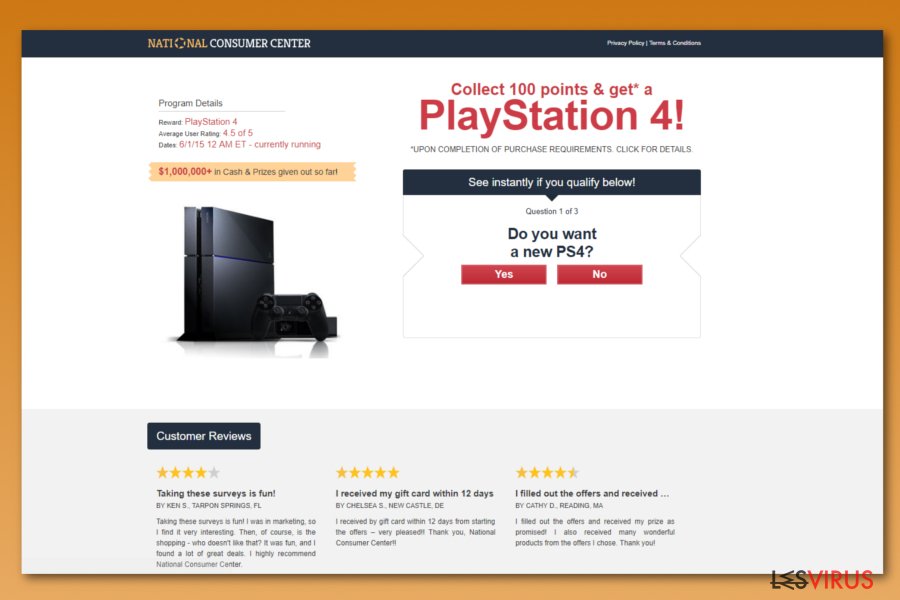
Prévenir l'arnaque en faisant attention durant l'installation de logiciels gratuits sur le système
L'adware, qui est responsable d'interrompre votre navigation avec des pages d'arnaques, est généralement propagé via une méthode de marketing logiciel trompeuse appelée offres groupées. Cette méthode permet de regrouper deux programmes et d’en introduire une partie lors de l’installation du programme principal. Malheureusement, la majorité des utilisateurs négligent ces déclarations car ils se précipitent pour installer des programmes.
Nous vous recommandons de choisir les paramètres d'installation Personnalisé ou Avancé, car ces options vous permettent de choisir les programmes supplémentaires à installer et ceux à abandonner. Les paramètres standard et par défaut semblent dignes de confiance, malheureusement, à première vue. Ils ont tendance à dissimuler des informations sur les programmes fournis.
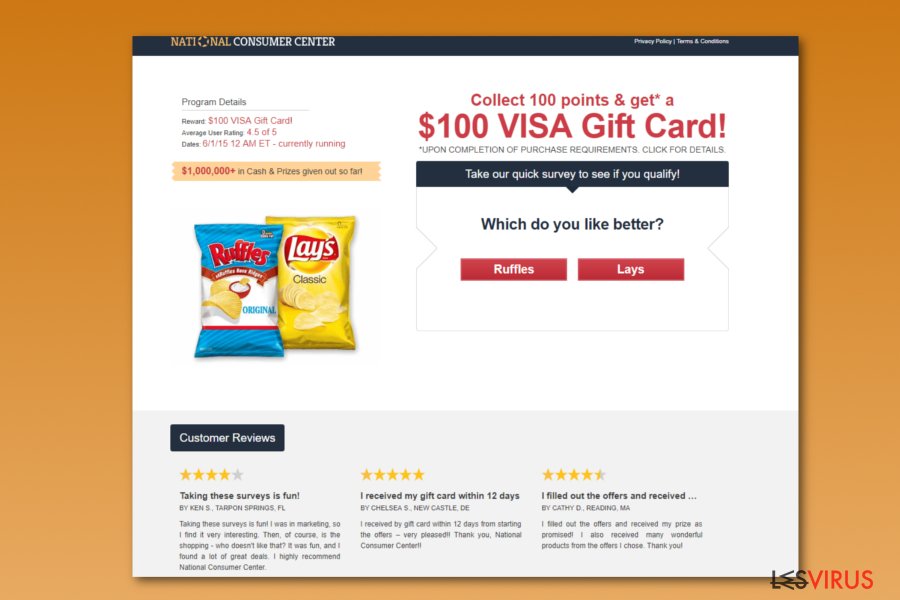
Se débarrasser des sondages du National Consumer Center
Pour supprimer le virus du National Consumer Center dès maintenant, exécutez une analyse complète du système à l'aide d'un programme puissant de suppression de malware. L’option de suppression automatique garantit la suppression la plus simple et la plus rapide de cet adware.
Toutefois, si vous pensez que vous avez le temps et la patience de procéder manuellement à la suppression du National Consumer Center, vous pouvez lire le didacticiel fourni ci-dessous. S'il vous plaît soyez prudent et ne vous précipitez pas lorsque vous essayez de désinstaller le logiciel publicitaire dangereux de votre ordinateur.
Les spécialistes en sécurité du site lesvirus.fr notent qu'il peut être difficile de détecter et d'éliminer les logiciels publicitaires sans un logiciel professionnel. Ainsi, si vous avez laissé certaines entrées liées au PPI, vous devrez peut-être gérer davantage les réorientations et les annonces. Par conséquent, une fois la suppression terminée, vérifiez que votre système contient un anti-spyware ou un anti-malware, juste pour vous assurer que vous n'avez laissé aucun de ses composants sur le système.
Si l'arnaque apparaît sur le système d'exploitation Android, essayez de rechercher des applications malveillantes :
- Trouvez le bouton d'alimentation et appuyez dessus pendant quelques secondes jusqu'à ce que vous voyiez un menu. Appuyez sur le bouton d'alimentation.
- Une fois que vous voyez une fenêtre de dialogue vous proposant de redémarrer votre Android en mode sans échec, sélectionnez cette option et cliquez sur OK. *
- Redémarrez votre appareil en mode sans échec à l'aide des étapes décrites ci-dessus.
- En mode sans échec, accédez à Paramètres. Une fois là-bas, cliquez sur Applications ou sur Gestionnaire d'applications (cela peut varier en fonction de votre appareil).
- Ici, recherchez les applications malveillantes et désinstallez-les toutes.
* Si cela ne marche pas pour vous, éteignez simplement votre appareil, puis allumez-le. Une fois allumé, essayez de maintenir enfoncés les boutons Menu, Volume bas, Volume haut ou Volume haut et Volume bas ensemble pour afficher le mode sans échec. Si cela ne fonctionne pas, recherchez l'expression « Comment passer en mode sans échec » et ajoutez le modèle de votre téléphone. Ensuite, suivez les instructions.
Si l'arnaque vous interrompt toujours, effectuez une réinitialisation :
- Cliquez sur l'icône Paramètres sur votre appareil. Vous pouvez le trouver parmi d'autres applications.
- Sélectionnez Confidentialité (ou Personnel) et Réinitialisation (vous pouvez également le trouver sous les appellations réinitialisation des données, sauvegarde et réinitialisation, etc.). Nous vous recommandons de sélectionner Sauvegarder mes données pour les protéger de la perte.
- Cliquez sur Réinitialiser l'appareil pour supprimer le virus Android et d'autres données de votre appareil.
Vous pouvez supprimer les dégâts causés par le virus à l'aide de FortectIntego. SpyHunter 5Combo Cleaner et Malwarebytes sont recommandés pour détecter les programmes potentiellement indésirables ainsi que les virus avec tous leurs fichiers et les entrées de registre qui y sont liées.
Guide de suppression manuel de annonces National Consumer Center
Désinstallation à partir de Windows
Ouvrez le Panneau de configuration, puis accédez à la liste des logiciels actuellement installés à l'aide des instructions fournies ci-dessous. Désinstallez les programmes inconnus et suspects qui pourraient être liés au malware National Consumer Center sans aucune hésitation. Nettoyez ensuite les raccourcis du navigateur conformément aux instructions.
Afin de supprimer Les Annonces du National Consumer Center des machines Windows 10/8, veuillez suivre les étapes suivantes :
- Saisissez Panneau de configuration dans la barre de recherche Windows et appuyez sur Entrée ou cliquez sur le résultat de la recherche.
- Sous Programmes, sélectionnez Désinstaller un programme.

- Sélectionnez dans la liste les entrées relatives à [titre] (ou tout autre programme suspect récemment installé).
- Faites un clic droit sur l'application et sélectionnez Désinstaller.
- Si le Contrôle de compte d'utilisateur s'affiche, cliquez sur Oui.
- Patientez jusqu'à ce que le processus de désinstallation soit terminé et cliquez sur OK.

Si vous êtes un utilisateur de Windows 7/XP, suivez les instructions suivantes :
- Cliquez sur Démarrer Windows > Panneau de configuration situé dans le volet de droite (si vous êtes un utilisateur de Windows XP, cliquez sur Ajout/Suppression de programmes).
- Dans le Panneau de configuration, sélectionnez Programmes > Désinstaller un programme.

- Choisissez l'application indésirable en cliquant dessus une fois.
- En haut, cliquez sur Désinstaller/Modifier.
- Dans l'invite de confirmation, choisissez Oui.
- Cliquez sur OK une fois que la suppression est terminée.
Désinstallation depuis Mac
Déplacez les applications Mac suspectes dans la Corbeille. Utilisez ce guide si vous n'avez jamais essayé de désinstaller les applications Mac auparavant.
Supprimer des éléments du dossier Applications :
- Dans la barre de Menu, sélectionnez Aller > Applications.
- Dans le dossier Applications, repérez toutes les entrées associées.
- Cliquez sur l'application et déplacez-la vers la Corbeille (ou cliquez avec le bouton droit de la souris et sélectionnez Déplacer vers la Corbeille).

Pour supprimer complètement une application indésirable, vous devez accéder aux dossiers Application Support, LaunchAgents et LaunchDaemons et supprimer les fichiers correspondants :
- Sélectionnez Aller > Aller au dossier.
- Saisissez /Bibliothèque/Application Support et cliquez sur Aller ou appuyez sur Entrée.
- Dans le dossier Application Support, repérez les entrées suspectes, puis supprimez-les.
- Accédez maintenant aux dossiers /Bibliothèque/LaunchAgents et /Bibliothèque/LaunchDaemons de la même manière et supprimez tous les fichiers .plist associés.

Réinitialiser MS Edge/Chromium Edge
Supprimer les extensions indésirables de MS Edge :
- Sélectionnez Menu (les trois points horizontaux du haut à droite de la fenêtre du navigateur) et choisissez Extensions.
- Sélectionnez dans la liste l'extension et cliquez sur l'icône de l'Engrenage.
- Cliquez sur Désinstaller en bas.

Effacer les cookies et autres données du navigateur :
- Cliquez sur Menu (les trois points horizontaux du haut à droite de la fenêtre du navigateur) et sélectionnez Confidentialité, recherche de services.
- Sous Effacer les données de navigation, choisissez Choisir les éléments à effacer.
- Sélectionnez tout (à l'exception des mots de passe, quoique vous puissiez également inclure les licences des médias si nécessaire) et cliquez sur Effacer.

Restaurer les nouveaux paramètres de l'onglet et de la page d'accueil :
- Cliquez sur l'icône Menu et choisissez Paramètres.
- Trouvez ensuite la section Au démarrage.
- Cliquez sur Désactiver si vous avez trouvé un domaine suspect.
Réinitialiser MS Edge si les étapes ci-dessus n'ont pas fonctionné :
- Appuyez sur Ctrl + Maj + Échap pour ouvrir le Gestionnaire des tâches.
- Cliquez sur la flèche Plus de détails située en bas de la fenêtre.
- Sélectionnez l'onglet Détails.
- Faites maintenant défiler vers le bas et localisez chaque entrée avec le nom Microsoft Edge. Faites un clic droit sur chacune d'entre elles et sélectionnez Fin de tâche pour arrêter le fonctionnement de MS Edge.

Si cette solution ne vous a pas aidé, vous devez utiliser une méthode avancée de réinitialisation Edge. Gardez à l'esprit que vous devez sauvegarder vos données avant de procéder à la réinitialisation.
- Tâchez de trouver le dossier suivant sur votre ordinateur: C:\\Users\\%username%\\AppData\\Local\\Packages\\Microsoft.MicrosoftEdge_8wekyb3d8bbwe.
- Appuyez sur Ctrl + A sur votre clavier pour sélectionner tous les dossiers.
- Faites un clic droit sur ces derniers et choisissez Supprimer

- Faites maintenant un clic droit sur le bouton Démarrer et choisissez Windows PowerShell (Admin).
- Lorsque la nouvelle fenêtre s'ouvre, copiez et collez la commande suivante, puis appuyez sur la touche Entrée :
Get-AppXPackage -AllUsers -Name Microsoft.MicrosoftEdge | Foreach {Add-AppxPackage -DisableDevelopmentMode -Register “$($_.InstallLocation)\\AppXManifest.xml” -Verbose

Instructions pour le navigateur Edge basé sur Chromium
Supprimer les extensions de MS Edge (Chromium) :
- Ouvrez Edge et cliquez sur Paramètres > Extensions.
- Supprimez les extensions indésirables en cliquant sur Supprimer.

Effacer les données du cache et du site :
- Cliquez sur Menu et accédez aux Paramètres.
- Sélectionnez Confidentialité et recherche de services.
- Sous Effacer les données de navigation, choisissez Choisir les éléments à effacer.
- Sous Intervalle de temps, choisissez À tout moment.
- Sélectionnez Effacer maintenant.

Réinitialiser MS Edge basé sur Chromium :
- Cliquez sur Menu et sélectionnez Paramètres.
- Sur le côté gauche, choisissez Rétablir les paramètres.
- Sélectionnez Rétablir la valeur par défaut des paramètres.
- Confirmez avec Réinitialiser.

Réinitialiser Mozilla Firefox
Si Firefox a commencé à afficher de la publicité mensongère telle que décrite dans l'article, suivez ces instructions.
Éliminer les extensions dangereuses :
- Ouvrez le navigateur Mozilla Firefox et cliquez sur Menu (trois lignes horizontales en haut à droite de la fenêtre).
- Sélectionnez Modules complémentaires.
- Dans cette section, sélectionnez les extensions qui sont liées à [titre] et cliquez sur Supprimer.

Réinitialiser la page d'accueil :
- Cliquez sur les trois lignes horizontales en haut à droite pour ouvrir le menu.
- Choisissez Options.
- Sous les options de la page d'accueil, indiquez votre site préféré qui s'ouvrira chaque fois que vous ouvrirez une nouvelle fenêtre de Mozilla Firefox.
Effacer les cookies et les données du site :
- Cliquez sur Menu et choisissez Options.
- Allez à la section Vie privée et sécurité.
- Faites défiler vers le bas jusqu'à localiser Cookies et données du site.
- Cliquez sur Effacer les données…
- Sélectionnez Cookies et données du site, ainsi que Contenu Web en cache et appuyez sur Effacer.

Réinitialiser Mozilla Firefox
Si [titre] n'a pas été supprimé après avoir suivi les instructions ci-dessus, réinitialisez Mozilla Firefox :
- Ouvrez le navigateur Mozilla Firefox et cliquez sur Menu.
- Cliquez sur Aide, puis sur Informations de dépannage.

- Dans la section Donner un coup de jeune à Firefox, cliquez sur Réparer Firefox…
- Une fois que la fenêtre contextuelle s'affiche, confirmez l'action en appuyant sur Réparer Firefox – cela devrait compléter la suppression de [titre].

Réinitialiser Google Chrome
Pour réparer Chrome après le hijacking du National Consumer Center, suivez les instructions ci-dessous. Vous devez éliminer toutes les extensions Chrome qui suscitent votre suspicion.
Supprimer les extensions malveillantes de Google Chrome :
- Ouvrez Google Chrome, cliquez sur Menu (trois points verticaux dans le coin supérieur droit) et sélectionnez Plus d'outils > Extensions.
- Dans la nouvelle fenêtre qui s'ouvre, vous verrez toutes les extensions installées. Désinstallez tous les plugins suspects en cliquant sur Supprimer.

Effacer le cache et les données web de Chrome :
- Cliquer sur Menu et choisissez Paramètres.
- Sous Confidentialité et sécurité, sélectionnez Effacer les données de navigation.
- Sélectionnez Historique de navigation, Cookies et autres données du site, ainsi que Images et fichiers en cache.
- Cliquez sur Effacer les données.

Modifier votre page d'acceuil:
- Cliquez sur Menu et choisissez Paramètres.
- Recherchez les sites suspects dans la section Au démarrage.
- Cliquez sur Ouvrir une page spécifique ou un ensemble de pages et cliquez sur trois points pour accéder à l'option Supprimer.
Réinitialiser Google Chrome :
Si les méthodes précédentes n'ont pas été d'un grand secours, réinitialisez Google Chrome pour éliminer tous les composants:
- Cliquez sur Menu et sélectionnez Paramètres.
- Dans la section Paramètres, faites défiler vers le bas et cliquez sur Avancé.
- Faites défiler vers le bas et localisez la section Réinitialiser et nettoyer.
- Cliquez à présent sur Restaurer les paramètres par défaut.
- Validez en cliquant sur Réinitialiser les paramètres pour terminer la suppression de [titre].

Réinitialiser Safari
Supprimer les extensions indésirables de :
- Cliquez sur Safari > Preferences…
- Dans la nouvelle fenêtre, choisissez Extensions.
- Sélectionnez les extensions indésirable associées à [titre] and sélectionnez Désinstaller.

Effacer les cookies et les autres données du site web de Safari :
- Cliquez sur Safari > Effacer l'historique…
- Dans le menu déroulant sous Effacer, sélectionnez tout l'historique.
- Validez en cliquant sur Effacer l'historique.

Réinitialiser Safari si les étapes ci-dessus n'ont pas été utiles :
- Cliquez sur Safari > Préférences…
- Accédez à l'onglet Avancé.
- Cochez le menu Afficher le développement dans la barre de menu.
- Dans la barre de menu, cliquez sur Développer, puis sélectionnez Vider les caches.

Après la désinstallation de ce programme potentiellement indésirable (PUP) et fixation de chacune de vos navigateurs web, nous vous recommandons d'analyser votre système de PC avec un anti-spyware de bonne réputation. Cela vous aidera à vous débarrasser des traces de Registre National Consumer Center et permettra également d'identifier les parasites connexes ou les infections malware possible sur votre ordinateur. Pour cela, vous pouvez utiliser nos cotés malware remover: FortectIntego, SpyHunter 5Combo Cleaner ou Malwarebytes.
Recommandé pour vous
Ne vous faites pas espionner par le gouvernement
Le gouvernement dispose de plusieurs outils permettant de suivre les données des utilisateurs et d'espionner les citoyens. Vous devriez donc en tenir compte et en savoir plus sur les pratiques douteuses de collecte d'informations. Évitez tout suivi ou espionnage non désiré de la part du gouvernement en restant totalement anonyme sur Internet.
Vous pouvez choisir un emplacement différent que le vôtre lorsque vous êtes en ligne et accéder à tout matériel que vous souhaitez sans restrictions particulières de contenu. Vous pouvez facilement profiter d'une connexion Internet sans risque de piratage en utilisant le VPN Private Internet Access.
Gérez les informations auxquelles peut accéder le gouvernement ou toute autre partie indésirable et naviguez en ligne sans être espionné. Même si vous n'êtes pas impliqué dans des activités illégales ou si vous pensez que les services et les plateformes que vous choisissez sont fiables, soyez vigilant pour votre propre sécurité et prenez des mesures de précaution en utilisant le service VPN.
Sauvegarder les fichiers pour une utilisation ultérieure, en cas d'attaque par un malware
Les problèmes de logiciels générés par des logiciels malveillants ou la perte directe de données due au cryptage peuvent entraîner des problèmes avec votre appareil voire des dommages permanents. Lorsque vous disposez de sauvegardes adéquates et à jour, vous pouvez facilement récupérer après un tel incident et reprendre le travail.
Il est crucial de créer des mises à jour de vos sauvegardes après toute modification sur l'appareil, afin de pouvoir revenir au point sur lequel vous travailliez lorsque des logiciels malveillants ont modifié quoi que ce soit ou que des problèmes avec l'appareil ont entraîné une corruption des données ou des performances.
Lorsque vous disposez de la version précédente de chaque document ou projet important, vous évitez ainsi toute frustration et toute panne. Cela s'avère pratique lorsque des logiciels malveillants surgissent de nulle part. Utilisez Data Recovery Pro pour la restauration du système.
